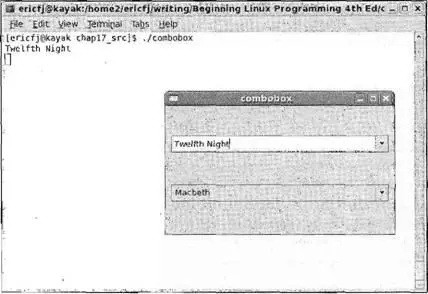#include "ComboBox.moс"
#include
#include
ComboBox::ComboBox(QWidget *parent, const char *name) :
QMainWindow(parent, name) {
QWidget *widget = new QWidget(this);
setCentralWidget(widget);
QVBoxLayout *vbox = new QVBoxLayout(widget, 5, 10, "vbox");
QComboBox *editablecombo = new QComboBox(TRUE, widget, "editable");
vbox->addWidget(editablecombo);
QComboBox *readonlycombo = new QComboBox(FALSE, widget, "readonly");
vbox->addWidget(readonlycombo);
static const char* items[] = {"Macbeth", "Twelfth Night", "Othello", 0};
editablecombo->insertStrList(items);
readonlycombo->insertStrList(items);
connect(editablecombo, SIGNAL(textchanged(const QString&),
this, SLOT(Changed(const QString&)));
resize(350, 200);
}
3. Далее приведена функция слота. Обратите внимание на параметр sтипа QString, передаваемый сигналом:
void ComboBox::Changed(const QString& s) {
std::cout << s << "\n";
}
int main(int argc, char **argv) {
QApplication app(argc, argv);
ComboBox* window = new ComboBox();
app.setMainWidget(window);
window->show();
return app.exec();
}
Вы сможете видеть вновь выбранные из редактируемого QComboBoxварианты в командной строке на рис. 17.6.
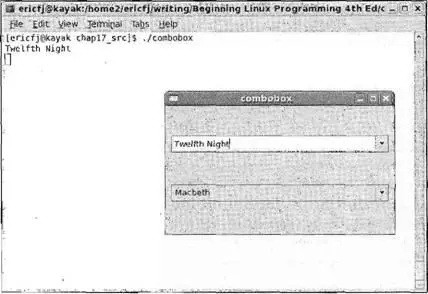
Рис. 17.6
Как это работает
Создаются виджеты раскрывающегося списка во многом так же, как и другие виджеты. Главная новая деталь — вызов функции insertStrListдля сохранения списка вариантов в виджете.
Как и в других содержащих текст виджетах, можно задать функцию, которая будет вызываться каждый раз при изменении значения или в общем случае текста раскрывающегося списка.
Списки и деревья в комплекте Qt формируются виджетом QListView. Этот виджет представляет как простые списки, так и иерархические данные, разделенные на строки и столбцы. Он очень подходит для вывода структур каталогов или чего-то подобного, потому что дочерние элементы можно раскрыть и свернуть, щелкнув кнопкой мыши знак "плюс" или "минус", так же как в файловом обозревателе.
В отличие от виджета GTK+ ListViewвиджет QListViewобрабатывает и данные, и их представление, что сделано для облегчения использования, если не для исключительной гибкости.
В виджете QListViewможно выбрать строки или отдельные ячейки и затем вырезать и вставить данные, отсортировать их по столбцу и вы получите виджеты QCheckBox, отображенные в ячейках. В этот виджет встроено множество функциональных возможностей — как программисту вам достаточно лишь вставить данные и задать некоторые правила форматирования.
Создается виджет QListViewобычным образом, заданием родительского виджета и собственного имени виджета:
QListView *view = new QListView(parent, "name");
Для задания заголовков столбцов используйте соответствующим образом названный метод addColumn:
view->addColumn("Left Column", width1); // фиксированной ширины
view->addColumn("Right Column"); // с автоматически задаваемым размером
Ширина столбца задается в пикселах или, если пропущена, приравнивается к величине самого длинного элемента в столбце. В дальнейшем при вставке и удалении элементов ширина столбца автоматически меняется.
Данные вставляются в QListViewс помощью объекта QListViewItem, представляющего строку данных. Вы должны лишь передать в конструктор объект QListViewи элементы строки, и она добавится в конец представления:
QListViewItem *toplevel = new QListViewItem(view, "Left Data", "Right Data");
Первый параметр — либо объект QListView, как в данном случае, либо еще один объект типа QListViewItem. Если передается QListViewItem, строка создается как дочерняя по отношению к этому объекту QListViewItem. Таким образом, структура дерева формируется передачей объекта QListViewдля узлов верхнего уровня и затем последующих объектов типа QListViewItemдля дочерних или подчиненных узлов.
Остальные параметры — данные каждого столбца, по умолчанию равные NULL, если не заданы.
Добавление дочернего узла — это просто вариант передачи в функцию указателя верхнего уровня. Если вы не добавляете последующие дочерние узлы в объект QListViewItem, нет необходимости сохранять возвращаемый указатель:
new QListViewItem(toplevel, "Left Data", "Right Data");
// Дочерний по отношению к верхнему уровню
В API QListViewItemможно найти методы обхода узлов дерева на случай корректировки конкретных строк:
#include
virtual void insertItem(QListviewitem* newChild);
virtual void setText(int column, const QString& text);
Читать дальше